word里面的图片,当你插入到文档中以后,图片其实就是一个对象,由于该对象在设置上的关系,因此,图片不一定能完整的显示出来,如果遇到这种情况,那么,就如下图一样了!
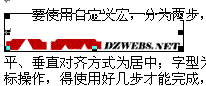
上图中,不知道你仔细观察了没有,文档中的图片,根本就显示不全,只显示出图片的一部分。那么,这是什么原因造成的,又如何来解决呢?
首先,我们可以肯定,这不是图片本身不完整,而是图片显示不出来而已。我们可以使用如下的两种方法来解决。
一、设置图片环绕方式
首先选中图片并点击右键,在弹出的菜单中选择“设置图片格式”,会弹出如下图的对话框。
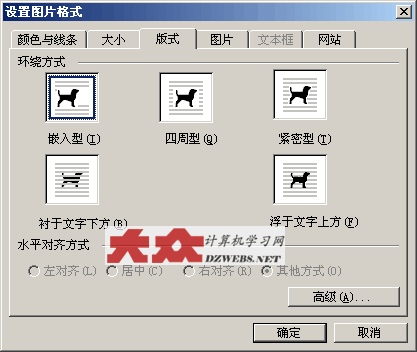
上图中,共有五个图片的版式方式,如果默认选择的是“嵌入型”,那么,图片是显示不完整的。因此,只能你选择的不是“嵌入型”,而是其它的任意一种,比如“浮于文字上方”,那么,图片在文档中就能完全显示出来了。
当然,有的时候,根据这种方法,还无法解决问题,那么,你就得再使用如下的办法了。
二、设置段落的行距
首先选中图片所在的段落,或者选择图片所处位置的前面后面多个段落,选择好了以后,找到菜单“格式”→“段落”,弹出如下图对话框。

上图中,切换到“缩进和间距”选项卡,然后,在里面找到“行距”那里点击,在弹出的菜单中,我们发现,其中有一项是“固定值”,就是该项造成的。解决的办法自然是,行距不能选择“固定值”,选择其它的任意一种即可,这样,问题就一定能解决了。

问题得到解决以后,你看有最终的效果图片就是上图了,整个图片不论大小,都完整的显示出来了。
多数情况下,使用第一种方法就能解决问题了,只有少数情况下才使用第二种方法。只有第一种方法不能解决的情况下,才会使用到第二种方法。